O que é vírus proxy Mac (Vírus proxy MITM)?
Nossa análise diária de várias ameaças ao Mac provou que o sistema operacional da Apple não é à prova de balas e está sujeito a infestações. Vírus proxy, como parece, é um dos programas maliciosos mais populares direcionados a usuários de Mac. Também conhecido como vírus proxy MITM, esta ameaça é classificada como um sequestrador de navegador malicioso distribuído em Macs por meio de atualizações de software falsas e instaladores fraudulentos.
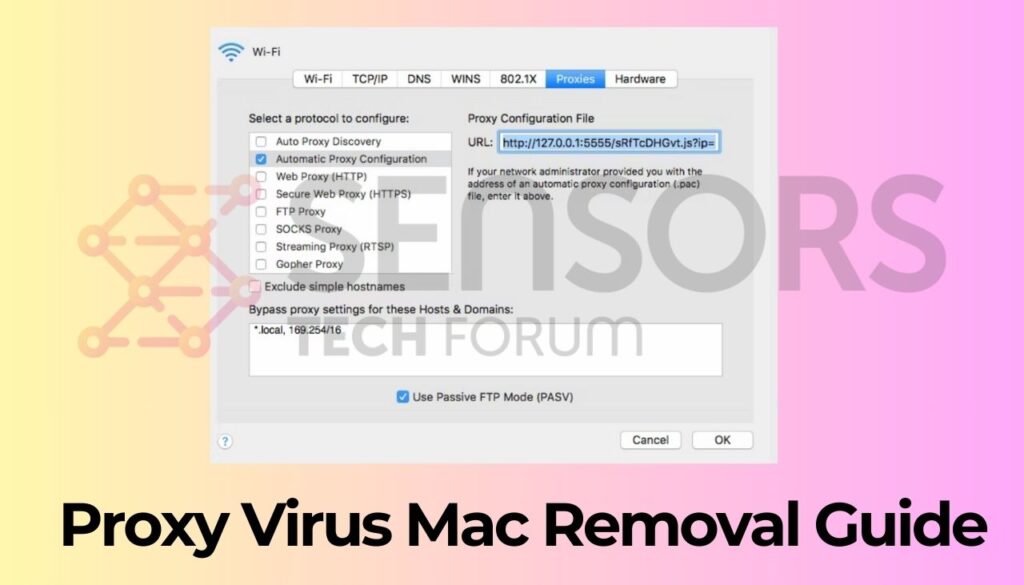
Detalhes do vírus proxy
| Nome | Vírus proxy também conhecido como vírus proxy MITM; Mac OS:Agente-EN [Drp]; Bundlore (PUA); Adware.MAC.Bundlore.DMM [lista completa de nomes de detecção] |
| Tipo | navegador Hijacker / Aplicação potencialmente indesejados |
| Pequena descrição | Um programa malicioso que altera as configurações do sistema, entrega adware, rouba informações, etc. |
| Tempo de remoção | Aproximadamente 15 minutos para verificar todo o sistema |
| Ferramenta de remoção |
Veja se o seu sistema foi afetado por malware
Combo Cleaner
Remoção de Malware Ferramenta
|
Detalhes de instalação do vírus proxy
Assim que o sequestrador de navegador malicioso for instalado no dispositivo de destino, você encontrará uma mensagem pop-up enganosa solicitando que você atualize o navegador Safari. Ao clicar “Está bem”, você verá outro pop-up solicitando as credenciais da sua conta.
Clicando “Está bem,” você concede permissão ao adware para controlar seu navegador Safari. além do que, além do mais, vale ressaltar que o instalador não autorizado implanta um 'script bash’ que se conecta a um servidor remoto e baixa um arquivo .zip. O arquivo é então extraído, e um arquivo .plist dentro dele é copiado para o diretório LaunchDaemons.
O arquivo .plist contém uma referência a outro arquivo chamado “Titanium.Web.Proxy.Examples.Basic.Standard”. Após a próxima reinicialização, dois scripts adicionais (“alterar_proxy.sh” e “trush_cert.sh”) são executados. o “alterar_proxy.sh” script altera as configurações de proxy do sistema para utilizar proxy HTTP/S em “localhost:8003”.
o “trush_cert.sh” script instala um certificado SSL confiável nas chaves. Os autores do malware utilizam Titanium Web Proxy, um HTTP assíncrono de código aberto(S) proxy escrito em C Sharp (C #). Este proxy é multiplataforma, capaz de rodar em vários sistemas operacionais, incluindo MacOS.
Qual é o objetivo do vírus proxy?
Por que todas essas modificações são feitas? O objetivo desta infecção é sequestro de mecanismo de pesquisa. Os cibercriminosos modificam os resultados da pesquisa na Internet usando este método. Empregar um procurador para esse fim não é convencional, como na maioria dos casos, cibercriminosos usam mecanismos de pesquisa falsos. Eles utilizam aplicativos de sequestro de navegador para modificar configurações (v.g., URL da nova guia, Mecanismo de pesquisa padrão, pagina inicial) atribuindo-os a URLs específicos.
Os sites promovidos muitas vezes se assemelham a mecanismos de pesquisa legítimos como o Bing, Yahoo, ou Google. Contudo, mecanismos de pesquisa falsos geram resultados que levam você diretamente a páginas maliciosas.
Ferramentas como o Proxy Virus são mais desafiadoras para fornecer resultados de pesquisa falsos, alterando o conteúdo legítimo do mecanismo de pesquisa. Contudo, eles são mais confiáveis. Por exemplo, enquanto usa o Google, todo o site parece genuíno, mas a infecção modifica a seção de resultados, exibindo resultados falsos mesmo que os usuários estejam pesquisando por meio de mecanismos legítimos.
Escusado será dizer, esse comportamento pode levar a visitas indesejadas e injustificadas a sites maliciosos. Os cibercriminosos e autores de malware costumam usar essas táticas para gerar tráfego para sites específicos, aumentando a receita por meio de publicidade.
O vírus proxy é perigoso?
A presença do Proxy Virus prejudica significativamente a experiência de navegação e aumenta o risco de novas infecções. Aplicativos de adware exibem anúncios (v.g., cupons, banners, pop-ups) que pode redirecionar para sites maliciosos ou instalar outros aplicativos indesejados por meio de scripts.
Clicar nesses anúncios pode desencadear a instalação de aplicativos infecciosos. Além disso, esses aplicativos de adware coletam informações do usuário, como endereços IP, URLs de sites visitados, consultas de pesquisa, e outros detalhes, que são então compartilhados com terceiros, potencialmente levando a problemas de privacidade ou roubo de identidade.
Como proteger meu Mac contra vírus proxy?
É fácil evitar a instalação desses programas perigosos seguindo estas dicas:
- Não baixe programas de anúncios da Internet, pop-ups, rastreadores de torrent, sites de compartilhamento de arquivos e outras fontes não confiáveis.
- Desative a configuração oculta nas seções "Personalizadas" ou "Avançadas" ao instalar um programa. Você pode desmarcar a maioria dos PUPs de lá.
- Evite instalar programas desnecessários.
- Fique atento a qualquer publicidade excessiva ou incomum na Internet. Esses anúncios podem ser gerados por PUPs e adware anexados ao seu navegador.
- Leia os termos e condições de uso ao instalar qualquer programa.
- Verifique o software instalado regularmente e desinstale quaisquer aplicativos que você não deseja ou precisa.
- Instale um programa antimalware que também tenha a capacidade de detectar e remover programas potencialmente indesejados.
Remova o vírus proxy do seu Mac
Para remover o chamado vírus proxy e todos os arquivos associados do seu Mac, você deve concluir todas as etapas listadas na remoção a seguir. Apresenta instruções de remoção manual e automática que combinadas podem ajudá-lo a proteger seu dispositivo e a protegê-lo de futuros ataques. Considerando a natureza maliciosa da ameaça, a utilização de um programa anti-malware é altamente recomendada.
Etapas para se preparar antes da remoção:
Antes de começar a seguir os passos abaixo, ser aconselhável que você deve primeiro fazer as seguintes preparações:
- Faça backup de seus arquivos no caso do pior acontecer.
- Certifique-se de ter um dispositivo com estas instruções sobre standy.
- Arme-se com paciência.
- 1. Procurar malware no Mac
- 2. Desinstalar aplicativos arriscados
- 3. Limpe seus navegadores
Degrau 1: Scan for and remove Proxy Virus files from your Mac
When you are facing problems on your Mac as a result of unwanted scripts and programs such as Proxy Virus, a forma recomendada de eliminar a ameaça é usando um programa anti-malware. O SpyHunter para Mac oferece recursos avançados de segurança, além de outros módulos que melhoram a segurança do seu Mac e a protegem no futuro.

Guia de remoção de malware rápido e fácil para Mac
Passo Bônus: Como fazer seu Mac funcionar mais rápido?
As máquinas Mac mantêm provavelmente o sistema operacional mais rápido que existe. Ainda, Macs tornam-se lentos e lentos às vezes. O guia de vídeo abaixo examina todos os possíveis problemas que podem fazer com que o seu Mac fique mais lento do que o normal, bem como todas as etapas que podem ajudá-lo a acelerar o seu Mac.
Degrau 2: Uninstall Proxy Virus and remove related files and objects
1. Acerte o ⇧ + ⌘ + U chaves para abrir utilitários. Outra forma é clicar em “Go” e depois clicar em “Utilities”, como a imagem abaixo mostra:

2. Encontre o Monitor de Atividade e clique duas vezes nele:

3. No olhar Activity Monitor por quaisquer processos suspeitos, belonging or related to Proxy Virus:


4. Clique no "Ir" botão novamente, mas desta vez selecione Aplicativos. Outra maneira é com os botões ⇧ + ⌘ + A.
5. No menu Aplicações, olhar para qualquer aplicativo suspeito ou um aplicativo com um nome, similar or identical to Proxy Virus. Se você encontrá-lo, clique com o botão direito no aplicativo e selecione “Mover para a lixeira”.

6. selecionar contas, depois disso, clique no Itens de login preferência. O seu Mac irá então mostrar uma lista de itens que iniciar automaticamente quando você log in. Look for any suspicious apps identical or similar to Proxy Virus. Verifique o aplicativo que você deseja impedir de ser executado automaticamente e, em seguida, selecione no Menos (“-“) ícone para escondê-lo.
7. Remova quaisquer arquivos restantes que possam estar relacionados a esta ameaça manualmente seguindo as subetapas abaixo:
- Vamos para inventor.
- Na barra de pesquisa digite o nome do aplicativo que você deseja remover.
- Acima da barra de pesquisa alterar os dois menus para "Arquivos do sistema" e "Estão incluídos" para que você possa ver todos os arquivos associados ao aplicativo que você deseja remover. Tenha em mente que alguns dos arquivos não pode estar relacionada com o aplicativo que deve ter muito cuidado quais arquivos você excluir.
- Se todos os arquivos estão relacionados, segure o ⌘ + A botões para selecioná-los e, em seguida, levá-los a "Lixo".
In case you cannot remove Proxy Virus via Degrau 1 acima:
No caso de você não conseguir encontrar os arquivos de vírus e objetos em seus aplicativos ou outros locais que têm mostrado acima, você pode olhar para eles manualmente nas Bibliotecas do seu Mac. Mas antes de fazer isso, por favor leia o aviso legal abaixo:
1. Clique em "Ir" e depois "Ir para Pasta" como mostrado por baixo:

2. Digitar "/Library / LauchAgents /" e clique em Ok:

3. Delete all of the virus files that have similar or the same name as Proxy Virus. Se você acredita que não existe tal arquivo, não exclua nada.

Você pode repetir o mesmo procedimento com os seguintes outros diretórios Biblioteca:
→ ~ / Library / LaunchAgents
/Biblioteca / LaunchDaemons
Gorjeta: ~ é ali de propósito, porque leva a mais LaunchAgents.
Degrau 3: Remove Proxy Virus – related extensions from Safari / cromada / Raposa de fogo









Proxy Virus-FAQ
What is Proxy Virus on your Mac?
The Proxy Virus threat is probably a potentially unwanted app. Também há uma chance de estar relacionado a Mac malwares. Se então, esses aplicativos tendem a desacelerar significativamente o seu Mac e exibir anúncios. Eles também podem usar cookies e outros rastreadores para obter informações de navegação dos navegadores da web instalados em seu Mac.
Macs podem pegar vírus?
sim. Tanto quanto qualquer outro dispositivo, Computadores Apple recebem malware. Os dispositivos Apple podem não ser um alvo frequente por malwares autores, mas tenha certeza de que quase todos os dispositivos Apple podem ser infectados por uma ameaça.
Que tipos de ameaças para Mac existem?
De acordo com a maioria dos pesquisadores de malware e especialistas em segurança cibernética, a tipos de ameaças que atualmente podem infectar o seu Mac podem ser programas antivírus nocivos, adware ou sequestradores (PUPs), cavalos de Tróia, ransomware e malware cripto-minerador.
O que fazer se eu tiver um vírus Mac, Like Proxy Virus?
Não entre em pânico! Você pode facilmente se livrar da maioria das ameaças do Mac, primeiro isolando-as e depois removendo-as. Uma maneira recomendada de fazer isso é usar um software de remoção de malware que pode cuidar da remoção automaticamente para você.
Existem muitos aplicativos anti-malware para Mac que você pode escolher. SpyHunter para Mac é um dos aplicativos anti-malware recomendados para Mac, que pode escanear gratuitamente e detectar qualquer vírus. Isso economiza tempo para a remoção manual que você teria que fazer de outra forma.
How to Secure My Data from Proxy Virus?
Com algumas ações simples. Em primeiro lugar, é imperativo que você siga estas etapas:
Degrau 1: Encontre um computador seguro e conecte-o a outra rede, não aquele em que seu Mac foi infectado.
Degrau 2: Alterar todas as suas senhas, começando por suas senhas de e-mail.
Degrau 3: Habilitar autenticação de dois fatores para proteção de suas contas importantes.
Degrau 4: Ligue para o seu banco para mude os detalhes do seu cartão de crédito (codigo secreto, etc.) se você salvou seu cartão de crédito para compras online ou fez atividades online com seu cartão.
Degrau 5: Tenha certeza de ligue para o seu ISP (Provedor de Internet ou operadora) e peça a eles que alterem seu endereço IP.
Degrau 6: Mude o seu Senha do wifi.
Degrau 7: (Opcional): Certifique-se de verificar todos os dispositivos conectados à sua rede em busca de vírus e repita essas etapas para eles se eles forem afetados.
Degrau 8: Instale o anti-malware software com proteção em tempo real em todos os dispositivos que você possui.
Degrau 9: Tente não baixar software de sites que você não conhece e fique longe de sites de baixa reputação em geral.
Se você seguir essas recomendações, sua rede e dispositivos Apple se tornarão significativamente mais seguros contra quaisquer ameaças ou software invasor de informações e estarão livres de vírus e protegidos no futuro também.
Mais dicas que você pode encontrar em nosso Seção de vírus MacOS, onde você também pode fazer perguntas e comentar sobre os problemas do seu Mac.
About the Proxy Virus Research
O conteúdo que publicamos em SensorsTechForum.com, this Proxy Virus how-to removal guide included, é o resultado de uma extensa pesquisa, trabalho árduo e a dedicação de nossa equipe para ajudá-lo a remover o problema específico do macOS.
How did we conduct the research on Proxy Virus?
Observe que nossa pesquisa é baseada em uma investigação independente. Estamos em contato com pesquisadores de segurança independentes, graças ao qual recebemos atualizações diárias sobre as definições de malware mais recentes, incluindo os vários tipos de ameaças Mac, especialmente adware e aplicativos potencialmente indesejados (satisfeito).
além disso, the research behind the Proxy Virus threat is backed with VirusTotal.
Para entender melhor a ameaça representada pelo malware Mac, por favor, consulte os seguintes artigos que fornecem detalhes conhecedores.


